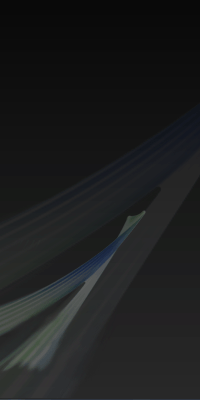Доброго времени суток, уважаемые посетители моего сайта! Сегодня в этой статье-уроке я расскажу некоторые премудрости и основы MidletPascal. Кстати, данный урок является логическим продолжением предыдущей статьи. Ну что же. Пожалуй начнем создание первой нашей программы.
Откройте программу MidletPascal. Я советую использовать 2 версию, поскольку у меня в уроке используется именно она. Если у вас есть 3 или может даже 4(на данный момент, а это начало 2012 года такой версии нет), то можете использовать ее. Ладно. Ближе к делу. Как и в прошлой статье начнем с создания нового проекта. MidletPascal автоматически не создает проекты при запуске, поэтому нажмите File>New Project...
В следующем окне выберите Default MIDP project. Project Name - Имя проекта можете изменить.
Проект создан. MidletPascal выводит нам свой пример вместо кода. Но он нам не нужен. Поэтому всю эту билеберду стираем и пишем: begin
end.
Между этими строками собственно и будет размещаться весь код. Какой это код кстати будет? Честно я даже не знаю что можно привести для примера  . Ну давайте создадим программу рисующую определенный текст. Для этого между begin и end. пишем:
drawText('Professional-PC', 0, 0); delay(1000);
Ключевой момент: после каждого оператора пишется ";" И так, разберем наш код. 1-ая строка это прорисовка текста "Professional-PC" по координатам x=0, y=0. 2-ая строка это функция которая заставляет программу ждать 1 сек=1000мл. сек.
Для оператора drawText можно задавать различные параметры. Например попробуем задать шрифт. Для этого на следующей после begin строке пишем:
setFont(font_face_system, font_style_plain, font_size_medium);
Оператор на самом деле очень прост. Это названия шрифтов сложноваты. Короче, в результате шрифт у нас изменится на системный, прямой, среднего размера. Пользуются этим оператором очень редко. Чаще всего в тексте программы можно встретить setColor. Как вы наверное догадались этот оператор меняет цвет шрифта и всех последующих объектов. Давайте применим его. Для этого снова после begin пишем:
setColor(255, 0, 0);
В результате этого кода мы получим красный цвет! Кстати, строится цвет по каналу RGB: красный, зеленый, синий. В данный момент синий и зеленый равен 0, а красный стоит под максимум(255). Кстати, для определения нужного цвета можно воспользоваться простым Paint(Поинтом):
Ну что же. Урок закончен. Можете скопировать себе следующий код, который у нас получился:
begin setColor(255, 0, 0); setFont(font_face_system, font_style_plain, font_size_medium); drawText('Professional-PC', 0, 0); delay(1000); end.
Источник: |